いろいろ指定できます。
- Google Chromeのショートカットを新規作成
- 作成したショートカットを右クリック、プロパティを選択
- ”リンク先”へ起動オプションを追加
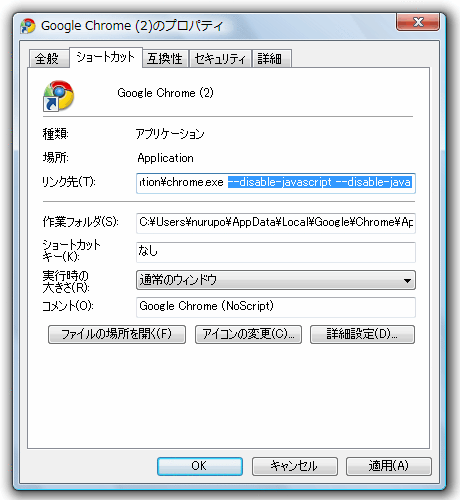
例
- XP
"C:\Documents and Settings\<ユーザー名>\LocalSettings\ApplicationData\Google\Chrome\Application\chrome.exe" --disable-javascript --disable-java --disable-plugins
- Vista
"C:\Users\<ユーザー名>\AppData\Local\Google\Chrome\Application\chrome.exe" --disable-javascript --disable-java --disable-plugins
半角スペースを空けてオプションを追加していきます。
※先頭に半角スペースを入れ忘れると [OK] または [適用] をクリックしたときに「受け側に指定されたパス名 ~ は無効です」とエラーが表示されます。
既定のブラウザに設定時、他のアプリケーションからGoogle Chromeを起動した時に起動オプションを適用する 
Webページへのリンクをクリックしたときなどに起動オプションを適用するには、レジストリを書き換える必要があります。
*警告*
レジストリエディターでレジストリを誤って変更すると、システムに深刻な障害が発生する恐れがあります。
使用にあたっては細心の注意を払い、また自己責任で行ってください。
- Google Chromeをシステムの既定のブラウザに設定します。
ツールバー右端の [Google Chrome の設定] メニューから [オプション] > [基本設定] を開き、[Google Chrome を既定のブラウザにする] ボタンをクリックします。
(ボタンがグレーアウトして押せない場合は既に設定済みです)
- 適当なHTMLファイルを用意します。ファイルがない場合は適当なWebページを「名前を付けて保存」してください。
HTMLファイルを右クリックし、コンテキストメニューの [プログラムから開く(H)] をポイントします。
プログラムの一覧に "Google Chrome" が表示されることを確認します。
- レジストリ エディターを起動します。(管理者として実行する必要があります)
Ctrl+Fを押して検索ダイアログを出し、「chrome.exe" -- "%1"」で検索します。
以下のレジストリキーがヒットするはずです。
HKEY_CLASSES_ROOT\Applications\chrome.exe\shell\open\command(WinXPのみ)
HKEY_CLASSES_ROOT\ChromeHTML\shell\open\command
HKEY_CLASSES_ROOT\ftp\shell\open\command
HKEY_CLASSES_ROOT\http\shell\open\command
HKEY_CLASSES_ROOT\https\shell\open\command
HKEY_CURRENT_USER\Software\Classes\ChromeHTML\shell\open\command(WinVista/7のみ)
HKEY_CURRENT_USER\Software\Classes\ftp\shell\open\command
HKEY_CURRENT_USER\Software\Classes\http\shell\open\command
HKEY_CURRENT_USER\Software\Classes\https\shell\open\command
HKEY_LOCAL_MACHINE\SOFTWARE\Classes\Applications\chrome.exe\shell\open\command(WinXPのみ)
HKEY_LOCAL_MACHINE\SOFTWARE\Classes\ChromeHTML\shell\open\command(WinXPのみ)
これらのキーの「(既定)」の「データ」部分を以下のように書き換えます。(「chrome.exe"」と「 -- "%1"」の間に起動オプションを半角スペースで区切りながら追加します。)
変更前:"(略)\Google\Chrome\Application\chrome.exe" -- "%1"
変更後:"(略)\Google\Chrome\Application\chrome.exe" --bookmark-menu --enable-udd-profiles -- "%1"
Windows XPの場合は、以下のキーも書き換えます。(末尾に起動オプションを半角スペースで区切りながら追加します。)
※スタートメニューの最上部に表示されるアイコン用です。
キー:HKEY_LOCAL_MACHINE\SOFTWARE\Clients\StartMenuInternet\Google Chrome\shell\open\command
変更前:"(略)\Google\Chrome\Application\chrome.exe"
変更後:"(略)\Google\Chrome\Application\chrome.exe" --bookmark-menu --enable-udd-profiles
オプション一覧その1(chrome_switches.cc) 
- 8.0正式版(8.0.552.xxx)
- 7.0正式版(7.0.517.xx)
- 6.0正式版(6.0.472.xx)
- 開発版(Chromium)
オプション一覧その2(base_switches.cc) 
- 8.0正式版(8.0.552.xxx)
- 7.0正式版(7.0.517.xx)
- 6.0正式版(6.0.472.xx)
- 開発版(Chromium)
確認済み/即効性のあるオプション 
※随時追加予定
--incognito 
シークレット モード で起動します。
で起動します。
--bookmark-menu (廃止) 
アドレスバーにブックマーク・メニュー を追加します。
を追加します。
※バージョン6.0.454.0以降(Chromium r51403以降)では削除され、利用不能になりました。
--old-new-tab-page (廃止) 
バージョン(3.0.195.21) で刷新された「新しいタブのページ」を従来の版
で刷新された「新しいタブのページ」を従来の版 と同等のものにします。
と同等のものにします。
※バージョン4.0.222.12(Chromium r28758)より使用不能になっています。
--enable-user-scripts (廃止) 
ユーザースクリプトを有効にします。参照: Greasemonkey
※バージョン4.0.249.16(Chromium r32987)より使用不能になっています。
--disable-extensions 
すべての拡張機能を無効にします。chrome://extensions/ のページには何も表示されなくなります。
拡張機能形式に変換されたユーザースクリプトも無効になります。
ただしテーマは例外的に有効なままとなります。
--show-extensions-on-top 
Toolstripに表示されている拡張機能をブックマークバーに統合します。
※正式公開前の拡張機能ではウィンドウ最下部(ダウンロードバーの下)にアイコンを表示するものがありました。それらの古い拡張機能用のオプションです。
※バージョン4.0.249.17(Chromium r32928)以降では以下の --enable-extension-toolstrips と組み合わせる必要があります。
※バージョン5.0.317.2(Chromium r38034)より使用不能になっています。
--enable-extension-toolstrips 
バージョン4.0.249.17(Chromium r32928)以降でデフォルトでは非表示になったToolstrip(Extension shelf)を表示させます。
※正式公開前の拡張機能ではウィンドウ最下部(ダウンロードバーの下)にアイコンを表示するものがありました。それらの古い拡張機能用のオプションです。
--extensions-update-frequency=NUM 
拡張機能の自動更新の間隔を変更します。単位は秒です。
--extensions-update-frequency=3600 自動更新の間隔を1時間に変更します。
--uninstall-extension=Extension_ID 
指定したIDの拡張機能をアンインストールします。
--uninstall-extension=mihcahmgecmbnbcchbopgniflfhgnkff Google Mail Checker をアンインストールします。
をアンインストールします。
実行すると、自動的にアンインストールが行われます。確認のダイアログなどは表示されません。
引数として複数のIDを同時に指定することはできません。またこのオプションを複数指定した場合は、最後に指定したもののみが有効になります。
メモリ関連 
--purge-memory-button 
タスクマネージャにメモリ消去ボタンが追加されます(Chromium)。
詳しくは
「Purge Memory」機能でGoogle Chromeが使用するメモリ量を削減 : ライフハッカー[日本版]
プロセス関連 
--single-process 
タブ/サイトごとのマルチプロセスではなく、シングルプロセスへ切り替えます。
※Google Chrome 2.0以降(バージョン2.0.169.0以降、r10771 以降)では使用不能になっています。なおChromiumおよびその派生ブラウザでは現在も使用可能です。
以降)では使用不能になっています。なおChromiumおよびその派生ブラウザでは現在も使用可能です。
--process-per-tab 
タブ毎にプロセスを生成します。(Windows Vista SP2上のGoogle Chrome 4.0.223.11でアドオンに影響が出る場合があることを確認)
--process-per-site 
サイト毎(ドメイン)にプロセスを生成します(初期設定)。
--in-process-plugins 
プラグインをレンダラ(タブ描画)プロセスの中で動作させます。
--safe-plugins 
プラグインプロセスをSandbox (ウィキペディア)の中で動作させます。
(ウィキペディア)の中で動作させます。
プラグインによっては不具合が発生することがあります。
機能関連 
--disable-XXX 
XXX機能を無効にします。
--disable-javascript JavaScriptを無効にします。
--disable-java Javaを無効にします。
--disable-plugins プラグインを無効にします。
--disable-images 画像のロードを無効にします。 ※バージョン5.0.335.0(Chromium r38914)より使用不能になっています。
--disable-popup-blocking ポップアップブロックを無効にします。
--disable-dev-tools Webインスペクタ(開発/管理→JavaScriptコンソール)を無効にします。
--dns-prefetch-disable DNSプリフェッチを無効にします。DNS プリフェッチ (Google Chrome ヘルプ)
(Google Chrome ヘルプ)
--disable-extensions 拡張機能を無効にします。(バージョン4.0以降のみ)
--disable-sync ブラウザデータの同期機能を無効にします。(バージョン5.0以降、バージョン4.xではブックマーク同期を無効にします)
--disable-sync-autofill 自動入力の同期のみを無効にします。(開発版バージョン6.0.444.0以降のみ)
--disable-sync-bookmarks ブックマークの同期のみを無効にします。(バージョン5.0以降)
--disable-sync-extension 拡張機能の同期のみを無効にします。(開発版バージョン6.0.452.0以降のみ)
--disable-sync-preferences 設定データの同期のみを無効にします。(バージョン5.0以降)
--disable-sync-themes テーマの同期のみを無効にします。(バージョン5.0以降)
--disable-tabbed-bookmark-manager タブ化ブックマークマネージャを従来のものに戻します。 ※バージョン5.0.396.0(Chromium r45776)より使用不能になっています。
--disable-ipv6 IPv6サポートを無効にします。
--disable-geolocation Geolocation APIを無効にします。(バージョン5.0.371.0以降)
--disable-internal-flash バンドルされたAdobe Flash Playerプラグインを無効にします。(バージョン5.0.375.3以降)
--disable-custom-jumplist Windows 7においてカスタムジャンプリスト(「よくアクセスするページ」と「最近閉じたタブ」のセクション)を無効にします。
他にもあります。
--no-experiments 
about:flags ページで有効化した機能を無効にします。ページ自体は有効なままですので問題を引き起こした機能を無効にすることができます。
--noerrdialogs 
エラーダイアログをすべて抑制します。
--no-referrers 
リファラの送信を抑制します。
--no-sandbox 
Sandbox (ウィキペディア)の外でプロセスを動作させます。
(ウィキペディア)の外でプロセスを動作させます。
*警告*
この起動オプションを使用すると安全性が低下しますので、常用するべきではありません。
※バージョン5.0.371.0以降では、起動時に黄色い情報バーが現れ警告メッセージが表示されます。
--disable-flash-sandbox 
開発版の内蔵Flashプラグインにおいてデフォルトで有効になっているSandbox化を無効にします。
*注意*
Sandbox化が有効である場合に比べれば安全性が低下する可能性はありますが、現状ではSandbox動作する内蔵Flashプラグインには様々な不具合があるため回避策として有効な場合があります。
なお「開発版の内蔵Flashプラグイン」以外のプラグインはまだSandbox上で動作するようにはなっていません。
このオプションを使うよりは、内蔵Flashプラグインを無効化してAdobe配布のFlashプラグインをインストールしたほうがよいかもしれません。
--new-window 
ChromeにURLを渡して開くときに、既存のウィンドウの新しいタブで開くのではなく新しいウィンドウで開きます。
URLを半角スペースで区切って複数指定した場合は、新しい一つのウィンドウ内に複数のタブが開かれます。
--ignore-certificate-errors 
SSLセキュリティ証明書のエラーページ(「このサイトのセキュリティ証明書は信頼できません」のページ)を表示しません。
*警告*
この起動オプションを使用すると安全性が低下しますので、常用するべきではありません。
--check-for-update-interval=NUM 
Google Chromeがバックグラウンドで自動更新されているかをチェックする間隔を変更します。単位は秒です。
※バージョン7.0.529.0以降でのみ利用可能です。
--check-for-update-interval=1800 更新チェックの間隔を30分に変更します。
デフォルトではDev版の場合1時間、それ以外では24時間です。
新しいバージョンがインストールされていることが検出された場合、「Google Chromeの設定」メニューのボタンにマークが表示され、メニュー内に「Google Chromeを更新」の項目が追加されます。
Google Chromeを常時起動したままにしている場合には有効なオプションですが、Google Chromeを使用したらその都度終了している場合にはあまり意味がありません。
(新しいバージョンへの差替えは起動時に自動的に行われるため)
なおGoogle Chrome自体には更新版を自動インストールする機能は含まれていません。より新しいバージョンがインストールされているかをチェックするのみです。
更新版の検出と自動インストールは外部プログラム(Windows版の場合はGoogleUpdate.exe)によって行われます。
起動/終了関連 
--make-default-browser 
Chromeを規定のブラウザへ設定します。
--homepage=URL 
ホームページを一時的に変更します。(テスト用)
--homepage=http://www.yahoo.co.jp/
--user-data-dir="..\User Data\<お好みの文字列>" 
ユーザデータフォルダを切り替える。下記に詳しいです。
指定したフォルダ(ディレクトリ)の中に "Default" フォルダが作成されます。
相対パス (IT用語辞典 e-Words)で指定する場合は、chrome.dll からのパスを指定します。
(IT用語辞典 e-Words)で指定する場合は、chrome.dll からのパスを指定します。
例えば標準の "User Data" フォルダと同じ場所に "User Data 2" というフォルダを作成したい場合は「 --user-data-dir="..\..\User Data 2"」と指定します。
※相対パスで指定する場合、指定したフォルダを先に作成しておかないと起動時にクラッシュすることがあります。
--enable-udd-profiles (廃止) 
マルチプロフィール機能を有効化します。
ツールバー右端のツール メニューに「プロフィールの新しいウィンドウ」というメニュー項目が追加されます。
(注:バージョン3.0および4.0 Stable版には、この項目のサブメニューが表示されないバグ があります)
があります)
また、Ctrl+M を押すとプロフィールの選択・新規作成ダイアログが表示されます。
新規作成したプロフィールのユーザーデータフォルダは、デフォルトの「User Data」フォルダと同じ場所に作成される「User Data-[プロフィール名]」です。
※バージョン6.0.437.1以降(Chromium r49440以降)では削除され、利用不能になりました。
--disk-cache-dir="Z:\Chrome_Cache" 
ディスクキャッシュフォルダの場所を変更します。(通常はユーザデータフォルダ内に作成されます)
''--disk-cache-dir="Z:\Chrome Cache"'Z:\chrome cache' DドライブのルートにChrome Cacheフォルダを作成します。この中にCacheフォルダが作成されます。
パスに半角スペースが含まれる場合は、例のように=の右側をダブルクオーテーション(")で囲む必要があります。
RAMディスクにキャッシュを移動したい場合などに有効です。
※相対パスで指定する場合、指定したフォルダを先に作成しておきます。存在しない場合はフォルダが作成されず、既定のキャッシュフォルダも使用されません。
--disk-cache-size=NUM 
ディスクキャッシュの容量を指定します。単位はバイトです。
--disk-cache-size=104857600 ディスクキャッシュの容量を100MBに設定します。
--media-cache-size=NUM 
メディアキャッシュの容量を指定します。単位はバイトです。
--media-cache-size=104857600 メディアキャッシュの容量を100MBに設定します。
メディアキャッシュフォルダはユーザデータフォルダの中の「Media Cache」フォルダです。
このフォルダにはHTML5のVideo/Audioファイルがキャッシュされます。
--disk-cache-dir オプションでディスクキャッシュフォルダの場所を指定した場合は、指定したフォルダの中に「Media Cache」フォルダが作成されます。
--user-agent="<ユーザーエージェント文字列>" 
ユーザーエージェントを偽装して他のブラウザに見せかけます。
IE6 --user-agent="Mozilla/4.0 (compatible; MSIE 6.0; Windows NT 5.1; SV1; .NET CLR 1.1.4322; .NET CLR 2.0.50727)"
IE7 --user-agent="Mozilla/4.0 (compatible; MSIE 7.0; Windows NT 5.1; .NET CLR 1.1.4322; .NET CLR 2.0.50727)"
IE8 --user-agent="Mozilla/4.0 (compatible; MSIE 8.0; Windows NT 6.0; Trident/4.0; SLCC1; .NET CLR 2.0.50727; Media Center PC 5.0; .NET CLR 3.0.04506)"
Safari 3 --user-agent="Mozilla/5.0 (Windows; U; Windows NT 5.1; en-US) AppleWebKit/525.19 (KHTML, like Gecko) Version/3.1 Safari/525.19"
--lang 
--lang=de ドイツ語
--lang=fr フランス語
--lang=it イタリア語
などなど。
--start-maximized 
起動時にウィンドウを最大化します。
--restore-last-session 
前回終了時に開いていたタブ・ウィンドウを起動時に復元します。起動時に開くページの設定([オプション] > [基本設定] > [起動時])は無視されます。
--app=URL 
URLをアプリケーションモード(アドレスバーが無いなど、非常にすっきりした表示モード)で起動します。 例)--app=http://mail.google.com/
またChromeアプリケーションは、アプリケーションを作成したページを開いて、[ページ メニュー] → [アプリケーションのショートカットを作成] から作成できます。
--uninstall 
アンインストールします。
--diagnostics 
自己診断モードで起動します。システム環境とユーザプロファイルのチェックが行われます。この機能は開発中です。
ログ関連 
--enable-logging 
ログ出力を有効にします。log-levelにより出力ログ種別を変更できます。
ログファイルは、Chrome\Application\chrome_debug.log です。
--log-level=NUM 
--log-level=0
| レベル | 設定値 | 意味 |
|---|
| INFO | 0 | 情報以上(すべて) |
| WARNING | 1 | 警告以上 |
| LOG_ERROR | 2 | エラー以上 |
| LOG_FATAL | 3 | 致命的のみ |
--dump-histograms-on-exit 
終了時に各種統計情報をログファイルへ出力します。--enable-loggingと組み合わせて使います。
--disable-logging 
ログ出力を無効にします。リリース時はこの設定です。
GPUアクセラレーション関連(開発中) 
OpenGL ES 2.0(OpenGL 2.0のサブセット)のAPIを使用します。WindowsではANGLE 経由でDirect3D 9のAPIに変換して実行されます。
経由でDirect3D 9のAPIに変換して実行されます。
これらのAPIに対応したビデオチップ・ドライバがない環境ではアクセラレーションが有効になりません。
--enable-accelerated-compositing 
Accelerated Compositingを有効にします。
※about:flags ページの「GPU アクセラレート合成(GPU Accelerated Compositing)」がこれに該当します。
※開発版のバージョン9.0.597.7以降および10.0.601.0以降では --enable-accelerated-layers を使用します。
--enable-accelerated-layers 
Accelerated Compositorを3D CSS、ビデオ、プラグイン、アニメーションに対して有効にします。
従来の --enable-accelerated-compositing とほぼ同じ動作となります。
※開発版のバージョン9.0.597.7以降および10.0.601.0以降で利用可能です。about:flags ページの「GPU アクセラレート合成(GPU Accelerated Compositing)」がこれに該当します。
--enable-webgl 
WebGLを有効にします。
※about:flags ページの「WebGL」がこれに該当します。
--enable-accelerated-2d-canvas 
2D Canvasのアクセラレーション(GPU Accelerated Canvas 2D)を有効にします。
※バージョン7.0/8.0安定版では動作しません。
※about:flags ページの「GPU アクセラレート キャンバス 2D(GPU Accelerated Canvas 2D)」(開発版にのみ存在)がこれに該当します。
※Windows XP上では、バージョン9.0.579.0以降(Chromium r65732 以降)で完全に無効化されました。(Issue 52689
以降)で完全に無効化されました。(Issue 52689 参照)
参照)
--show-composited-layer-borders 
Accelerated Compositing有効時に描画レイヤーの境界を表示します。--enable-accelerated-compositingと組み合わせて使用します。デバッグ・調査用です。
--gpu-startup-dialog 
GPUプロセスが起動するときにダイアログを表示させます。
--disable-accelerated-compositing 
Accelerated Compositingを無効にします。このオプションは --enable-accelerated-layers よりも優先されます。
GPU Accelerated Canvas 2Dも同時に無効化されます。
--disable-webgl 
開発版ではデフォルトで有効になっているWebGLを無効にします。
開発中の機能の有効化 
大部分は開発版(Devチャンネルリリース)でのみ利用可能です。
正常に動作しなかったり、仕様が頻繁に変更されたりすることがあります。
下記以外にも存在します。
--enable-experimental-extension-apis 
拡張機能に関連する実験的なAPI群を有効化します。(開発者向け)
--enable-vertical-tabs 
Side Tabsを有効化します。
通常はウィンドウ上部に表示されているタブバーをウィンドウ左側に縦に並べて表示します。
非Aero環境およびテーマを適用した状態では正しく表示されません。(開発版のバージョン6.0では改善されています)
※バージョン5.0.322.2以降で利用可能です。
※about:flags ページの「サイド タブ(Side Tabs)」がこれに該当します。
--enable-geolocation 
Geolocation APIを有効化します。
※バージョン5.0.342.1以降で利用可能です。
※バージョン5.0.371.0以降ではデフォルトで有効になりました。無効にするには --disable-geolocation を指定します。
--enable-user-stylesheet 
ユーザースタイルシートを有効化します。
このオプション付きで起動するとユーザーデータフォルダ内に“User StyleSheets”フォルダが、その中に“Custom.css”ファイルが作成されます。
Custom.css 内でフォント名などを日本語で指定する場合は、ファイルの保存時に文字コードを UTF-8 にする必要があります。
※バージョン5.0.356.0以降で利用可能です。
※バージョン5.0.396.0以降ではデフォルトで有効化されたため、起動オプションは不要になりました。
--enable-internal-flash 
バンドルされたAdobe Flash Playerプラグインを有効化します。
起動後に表示される使用許諾契約に同意する必要があります。 (表示されないようになりました)
※バージョン5.0.360.4以降で利用可能です。
※バージョン5.0.375.3以降(5.0.375.53~5.0.375.70を除く)ではデフォルトで有効になりました。無効にするには --disable-internal-flash を指定するか、インストール先の gcswf32.dll を削除します。
--enable-aero-peek-tabs 
Windows 7上でAeroPeekによるタスクバーボタン上での全タブのプレビューを有効にします。
※バージョン5.0.371.0以降で利用可能です。なお同機能は5.0.356.0以降ではデフォルトで有効になっていましたが、5.0.371.0より起動オプションが必要になりました。
--new-wrench-menu (廃止) 
ページメニューの内容を統合した新しい設定メニュー(通称レンチメニュー)を有効にします。
ページメニューのボタンは表示されなくなります。
※開発版のバージョン6.0.437.1以降で利用可能です。
※開発版のバージョン6.0.450.0以降(Chromium r50893以降)では新レンチメニューがデフォルトで有効になりました。従来の表示に戻すオプションはありません。
--enable-tabbed-options 
[Google Chrome の設定] > [オプション] をダイアログではなくタブで表示します。
開発途上のため、表示が不完全だったり動作しない場合があります。
※about:flags ページの「タブで設定(Tabbed Settings)」がこれに該当します。
※開発版のバージョン10.0.633.0以降ではデフォルトで有効になりました。無効にするには --disable-tabbed-options を指定します。
--enable-resource-content-settings 
ホストごとにプラグインの有効・無効を個別に制御します。例えば「hoge.comではJavaは許可するがFlashは禁止する」といった設定が可能になります。
この機能を使用するには、オプション>高度な設定>コンテンツの設定>プラグイン でプラグインの実行を許可しない設定を選択しておく必要があります。
※バージョン7.0では「プラグインの例外」ダイアログが空白になり、例外一覧が表示されないバグがあります。
※Chromeのオプション設定をダイアログではなくタブで開く「タブで設定(Tabbed Settings、--enable-tabbed-options)」が有効になっていると、サイトとプラグイン別の例外設定がコンテンツ設定のプラグインの例外一覧に表示されません。
--enable-match-preview 
Google Instant の機能をアドレスバーに統合します。
の機能をアドレスバーに統合します。
アドレスバーにURLや検索キーワードを入力すると、その結果のプレビューがほぼリアルタイムで表示されます。
※一文字入力するごとに対象ホストにリクエストを送信するため、不正なアクセスとみなされて接続が制限・拒否される可能性があります。
※開発版のバージョン8.0.553.0以降では [オプション]>[基本設定]>[検索] に設定用のチェックボックスが追加されています。
--enable-clear-server-data 
ブラウザデータの同期機能 のデータをサーバから削除するUIを有効にします。
のデータをサーバから削除するUIを有効にします。
有効にすると、同期中に「閲覧履歴の消去」ダイアログ(Ctrl+Shift+Delete)の [Other Data] ページに [Stop sync and delete data from Google] のボタンが表示されるようになります。
※バージョン8.0.540.0以降(Windows版のみ)で利用可能です。
※開発版のバージョン9.0.598.0以降(Chromium r67750以降)では「閲覧履歴の消去」ダイアログが以前のものに戻されたため、上記ボタンが表示されず事実上利用できなくなっています。FAQページの「Googleアカウントに保存されたブラウザ同期のデータを削除するには?」も参照してください。
--enable-click-to-play 
[オプション] > [高度な設定] > [コンテンツの設定] > [プラグイン] の選択肢に「クリックして再生する」が追加されます。
この「クリックして再生する」を選択すると、プラグインを使って描画される部分にジグソーパズルのピースのアイコンが表示されます。そのアイコンをクリックするとプラグインが実行されます。
なお「クリックして再生する」を選択した状態でこの起動オプションを解除すると、自動的に「すべてブロックする」の動作が適用されます。
※about:flags ページの「クリックして再生する (Click-to-Play, Click to play)」がこれに該当します。
コメント 
![[PukiWiki Plus!] [PukiWiki Plus!]](logo.png)
![[PukiWiki Plus!] [PukiWiki Plus!]](logo.png)
 経由でDirect3D 9のAPIに変換して実行されます。
経由でDirect3D 9のAPIに変換して実行されます。

 (webkit.org)
(webkit.org) (webkit.org)
(webkit.org) 以降)で完全に無効化されました。(Issue 52689
以降)で完全に無効化されました。(Issue 52689 参照)
参照) (demos.hacks.mozilla.org)※アクセラレーション有効時はFPSが数倍に向上します。
(demos.hacks.mozilla.org)※アクセラレーション有効時はFPSが数倍に向上します。 (dev.chromium.org)
(dev.chromium.org) (www.chromium.org)
(www.chromium.org) (code.google.com)
(code.google.com) (code.google.com)
(code.google.com) の機能をアドレスバーに統合します。
の機能をアドレスバーに統合します。 のデータをサーバから削除するUIを有効にします。
のデータをサーバから削除するUIを有効にします。 (ライフハッカー日本版)
(ライフハッカー日本版) (日経PC Online)
(日経PC Online)